Rask Tips: Hvordan Se Kjøpshistorikken din på Google Play

Se vår Google Play Kjøpshistorikk ved å følge disse nybegynnervennlige trinnene for å holde apputgiftene dine under kontroll.
Med assistert trim på YouTube kan skapere få et lettelsens sukk!
I den siste YouTube-oppdateringen introduseres en ny funksjon, Assistert trim. Å bruke musikk på YouTube har alltid vært et problem. Tidligere hvis en skaper brukte et stykke opphavsrettslig musikk, pleide YouTube å slette eller blokkere videoen hvis eieren hevder opphavsretten og krever det. Med den nye funksjonen fra YouTube, vil skaperne nå få et valg om å fjerne musikken fra lyden i stedet for å blokkere hele videoen. Dette vil være til stor hjelp for skapere..
Opphavsrettskravet har alltid vært et problem, som kan bli løst av den siste utviklingen. YouTube tilbyr et sted å publisere originalmusikk, og folk opplever ofte at opphavsrettsvilkårene deres brytes. Å være det største navnet innen videostrømmeplattformer, er publikumet stort. Dette gjør det enda vanskeligere for skapere å bruke musikken på nettstedet.
Ofte blir flotte videoer blokkert eller utestengt på grunn av opphavsrettskrav. Med Assisted Trim kan folk gjøre endringer på slike videoer. Man står fritt til å bruke muligheten til å redigere målrettet innhold som er hevdet under opphavsrettsproblem.
Etter hvert som den nye Studio-oppdateringen ruller ut, ser YouTube en stor endring for alle skapere. Tidligere vil tvisten holde tilbake streamingen av videoen med et opphavsrettskrav. Denne muligheten til å løse problemet på egenhånd er sett som en stor lettelse. Musikkskaperne, musikkselskapene og tredjepartsskaperselskapene har alle blitt viklet inn i denne store kampen om YouTube-videoopphavsrett. Med YouTube prøver sitt beste for å samarbeide med dem for å gi skapere en bedre plattform. Dette trekket vil nå bli gjort av skaperne i tilfeller som sådan der de vil kunne trimme ut delen av den opphavsrettsbeskyttede musikken.
Hvordan fungerer den nye YouTube-funksjonen?
1. Assistert trim
Assistert trim kan sees i New Studio-oppdateringen. Det vil hjelpe deg å tjene bedre med muligheten til å fjerne den påståtte delen fra YouTube-videoene dine. Denne funksjonen finner du på informasjonssiden for videoopphavsrett.
Nå kan du gå til delen Velg handlinger.
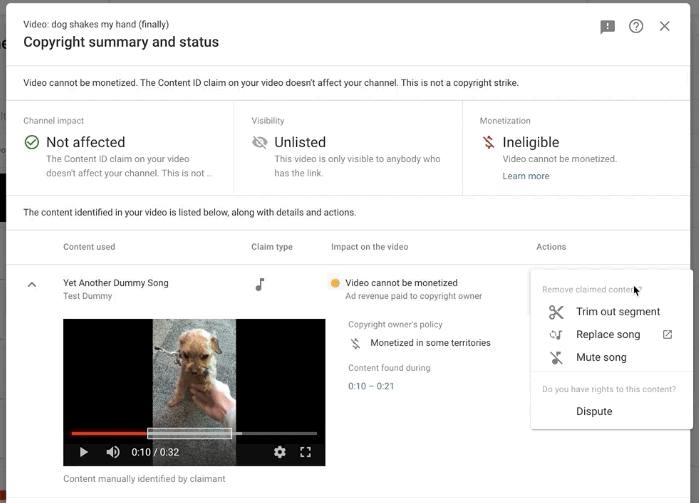
Det er her du velger Trim out segment som er forhåndsinnstilt for endepunktene. Google jobber med å gjøre det mulig for brukere å gjøre valget på egenhånd.
Bekreft meldingen som spør om du vil trimme delen av videoen du har gjort krav på.
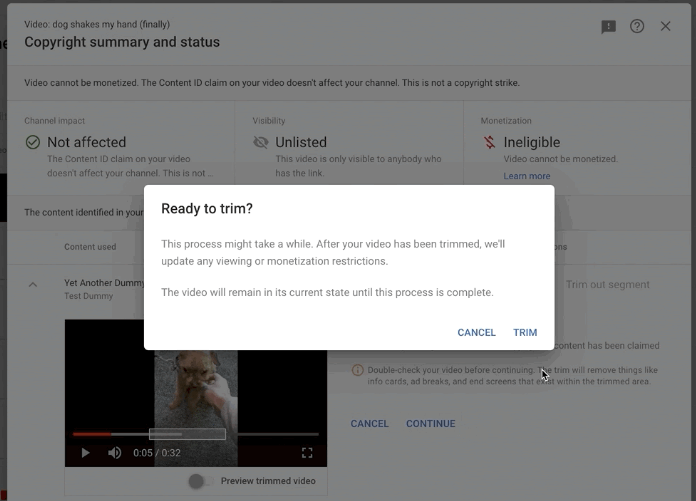
En annen bekreftelsesmelding dukker opp i vinduet Klar til å trimme, som kan bekreftes ved å klikke på Trim .
Denne prosessen vil ta noen øyeblikk avhengig av redigeringsdelen av videoen.
2. Filter for opphavsrettskrav-
Denne funksjonen vil være svært nyttig for alle skaperne siden de har lagt ned en innsats for å lage en video sammen. YouTube-videoopphavsrettskrav kan til tider blokkere innholdet ditt. De forbudte videoene er på grunn av bruken av lyd som brukes i det er en opphavsrett til en annen bruker.
For å sjekke dette, må du logge på kontoen din. Gå til kanalvideoer og klikk på Opplastinger. Under filterdelen klikker du på Opphavsrettskrav.
Dette vil filtrere alle videoene som har et opphavsrettsproblem. Nå på restriksjoner kategorien for video, klikk på opphavsrettskrav , og du vil se en melding sammen med Se detaljer .
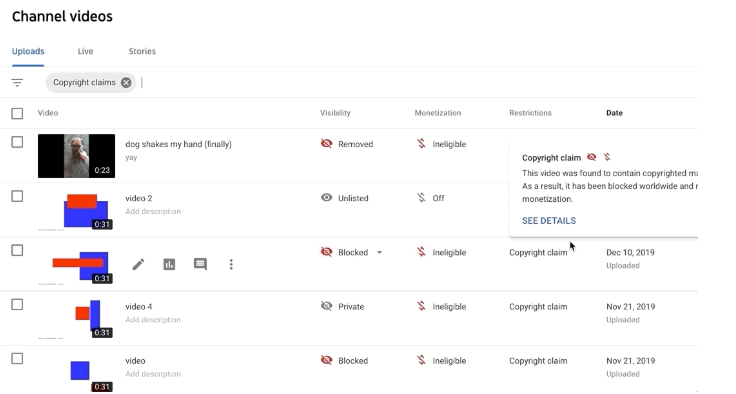
Denne handlingen viser deg detaljert informasjon om opphavsrettsvideoen.
For å oppsummere:
Det blir enklere å lage YouTube-musikk nå med den siste oppdateringen av Assistive Trim. Sluttpunktene for trimmen blir fortsatt utarbeidet av Google. Men snart vil det bli effektivt brukt av folk, og de som har problemer kan nå slå problemene ved å fjerne delene med opphavsrettskrav. En annen YouTube-oppdatering vil vise deg endringene i videoene som er berørt av opphavsrettskrav.
Vi elsker å høre fra deg
Fortell oss dine synspunkter på dette innlegget om å gjøre endringer i opphavsrettsregler for YouTube-videoer i kommentarfeltet nedenfor. Legg også igjen synspunkter og spørsmål om opphavsrettskrav på YouTube i kommentarfeltet nedenfor. Vi vil gjerne komme tilbake til deg med en løsning. Vi legger jevnlig ut tips og triks sammen med løsninger på vanlige problemer knyttet til teknologi. Abonner på vårt nyhetsbrev for å få jevnlige oppdateringer om teknologiverdenen. Følg oss på Facebook , Twitter , LinkedIn og YouTube og del artiklene våre.
Relaterte temaer:
Få YouTube-abonnenter gratis .
Se vår Google Play Kjøpshistorikk ved å følge disse nybegynnervennlige trinnene for å holde apputgiftene dine under kontroll.
Ha det moro i Zoom-møtene dine med noen morsomme filtre du kan prøve. Legg til en glorie eller se ut som en enhjørning i Zoom-møtene dine med disse morsomme filtrene.
Lær hvordan du fremhever tekst med farge i Google Slides-appen med denne trinn-for-trinn-veiledningen for mobil og datamaskin.
Samsung Galaxy Z Fold 5, med sitt innovative foldbare design og banebrytende teknologi, tilbyr ulike måter å koble til en PC. Enten du ønsker
Du har kanskje ikke alltid tenkt over det, men en av de mest utbredte funksjonene på en smarttelefon er muligheten til å ta et skjermbilde. Over tid har metode for å ta skjermbilder utviklet seg av ulike grunner, enten ved tillegg eller fjerning av fysiske knapper eller innføring av nye programvarefunksjoner.
Se hvor enkelt det er å legge til en ny WhatsApp-kontakt ved hjelp av din tilpassede QR-kode for å spare tid og lagre kontakter som en proff.
Lær å forkorte tiden du bruker på PowerPoint-filer ved å lære disse viktige hurtigtastene for PowerPoint.
Bruk Gmail som en sikkerhetskopi for personlig eller profesjonell Outlook-e-post? Lær hvordan du eksporterer kontakter fra Outlook til Gmail for å sikkerhetskopiere kontakter.
Denne guiden viser deg hvordan du sletter bilder og videoer fra Facebook ved hjelp av PC, Android eller iOS-enhet.
For å slutte å se innlegg fra Facebook-grupper, gå til den gruppens side, og klikk på Flere alternativer. Velg deretter Følg ikke lenger gruppe.







